- Автор Abigail Brown [email protected].
- Public 2023-12-17 06:54.
- Акыркы өзгөртүү 2025-01-24 12:16.
Эмнелерди билүү керек
- Колдонмолор дүкөнүндө профилиңизди > Сатып алынган таптаңыз. Колдонмону таптап, Рейтингдер жана Сын-пикирлер бөлүмүнө өтүп, колдонмого бергиңиз келген жылдыздарды киргизиңиз.
- Колдонмого жазуу жүзүндө сын-пикир калтыруу үчүн Сын-пикир жазуу баскычын таптаңыз. Кошумча аталыш кошуп, сын-пикириңизди жазыңыз, андан кийин сын-пикириңизди кошуу үчүн Жөнөтүү таптаңыз.
- Айрым колдонмолордо колдонмонун ичинен сын-пикир калтырууга да мүмкүнчүлүк бар. Сиз карап чыгууну киргизе турган калкыма терезени көрөсүз.
Бул макалада Apple'дин App Store дүкөнүндө колдонмону кантип баалоо керектиги түшүндүрүлөт. Баалоо жөнөкөй, тез жана башкаларга жардам берет.
Apple App Store дүкөнүндө колдонмону кантип баалоо керек
Колдонмолор дүкөнүндө колдонмону баалоо үчүн бул кадамдарды аткарыңыз:
- IOS же iPadOS түзмөгүңүздө аны ачуу үчүн App Store колдонмосун таптаңыз.
- Экрандын жогорку оң бурчундагы сүрөтүңүздү (же сүрөт кошо элек болсоңуз) таптап коюңуз.
- Таптоо Сатып алынган.
-
Баа бергиңиз келген колдонмону таптаңыз.

Image - Рейтингтер жана сын-пикирлер бөлүмүнө ылдый сыдырыңыз.
-
Колдонмого бергиңиз келген жылдыздардын санын таптаңыз. Бааңыз автоматтык түрдө сакталып, тапшырылат.
Туура эмес рейтингди коштуңузбу же оюңузду өзгөрттүңүзбү? Колдонмого каалаган убакта кайтып келип, рейтингиңизди жаңырта аласыз.
-
Колдонмого жазуу жүзүндө пикир калтыруу үчүн Сын-пикир жазуу баскычын да таптасаңыз болот. Кошумча аталыш кошуп, сын-пикириңизди жазыңыз, андан кийин сын-пикириңизди кошуу үчүн Жөнөтүү таптаңыз.

Image
Apple macOS Catalina (10.15) менен iTunes'ту токтоткондон кийин, iOS же iPadsOS колдонмолорун рабочий компьютерден карап чыгууга эч кандай жол жок. Эгер сизде iTunes бар macOS версиясы иштеп жатсаңыз, колдонмолорду iTunesтин App Store бөлүмүнөн карап чыксаңыз болот.
Колдонмонун өзүндө колдонмону кантип бааласа болот
Кээ бир колдонмолордо, ошондой эле колдонмонун ичинен сын-пикир калтыруу мүмкүнчүлүгүңүз бар. Бул функция ар бир эле колдонмодо боло бербейт - иштеп чыгуучу аны кошушу керек, бирок кээ бирлери кошот.
Мындай учурда, сын-пикир калтырууну суранган калкыма терезе пайда болот. Албетте, сын-пикир калтырбастан эле четке кагсаңыз болот, бирок сын-пикир калтыргыңыз келсе, ыйгаргыңыз келген жылдыздардын санын таптап, андан соң Тапшыруу баскычын таптаңыз. Бул баа Колдонмо дүкөнүнө түздөн-түз барганыңыздай жөнөтүлөт.
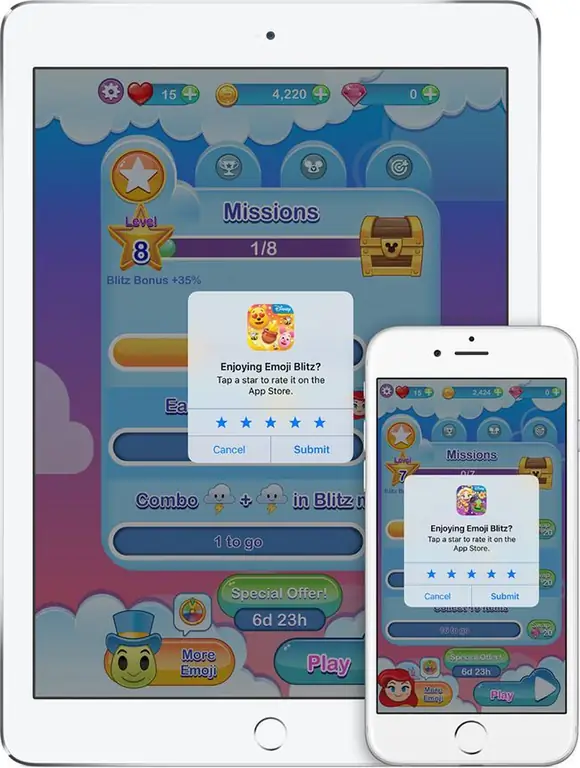
Эмне үчүн колдонмолорду баалашыңыз керек
Сиз iOS колдонмолоруңузду баалоо жөнүндө ойлонушуңуз мүмкүн, бирок муну жасоонун бир нече себеби бар:
- Башка колдонуучуларга жардам берүү: Колдонмону жүктөп алуудан жана колдонуудан мурун сын-пикирлерди окуп, анын жакшы экенин билүү башка колдонуучулардын убактысын үнөмдөйт. Акы төлөнүүчү колдонмолор үчүн ал акчаны үнөмдөйт. Сын-пикир калтыруу колдонуучуларга колдонмонун жакшы же туура эмес экенин так түшүнүүгө жана туура чечим чыгарууга жардам берет.
- Иштеп чыгуучуга жардам берүү: Иштеп чыгуучулар алардын колдонуучулары колдонмолордо эмнелерди жактырарын жана эмнелерди жактырарын билиши керек. Алар ошондой эле колдонмодогу мүчүлүштүктөр жөнүндө угушу керек. Сын-пикирлер мунун түз жолу.
- Apple'га жардам берүү: Apple'дин App Store издөө функциясы жана алгоритмдери колдонмонун жакшы же начар бааланганына байланыштуу болушу мүмкүн.






